В этом сообщении показано, как изменить обои на Redmi Note 8 Pro. Читайте дальше, если вам нужна помощь в настройке главного экрана и экрана блокировки Redmi Note, установив новые обои по вашему выбору.
MIUI Обои
Каждый смартфон поставляется с гибкими домашними экранами и экранами блокировки, которые можно настроить в соответствии с предпочтениями каждого пользователя. Тем не менее, вы можете сделать интерфейс телефона именно таким, каким вы хотите.
Есть много способов изменить обои экрана блокировки и домашнего экрана на смартфоне Android. Помимо меню настроек обоев, вы можете использовать встроенные приложения для обоев, включая фотографии и галерею. Также доступен ряд сторонних приложений, предлагающих загружаемые обои и темы.
В этом кратком пошаговом руководстве показан фактический процесс изменения обоев главного экрана и экрана блокировки Redmi Note 8 Pro с помощью предварительно загруженных приложений и сервисов.
Если вы еще не знакомы с платформой MIUI и вам нужна помощь в настройке телефона Redmi Note, это руководство поможет вам.
Простые шаги по смене обоев на Redmi Note 8 Pro
Чтобы загрузить новые обои, ваш телефон должен быть подключен к Интернету, желательно через Wi-Fi.
1. Чтобы начать работу, войдите в главное меню настроек, нажав значок шестеренки или Настройки на главном экране или экране приложений.
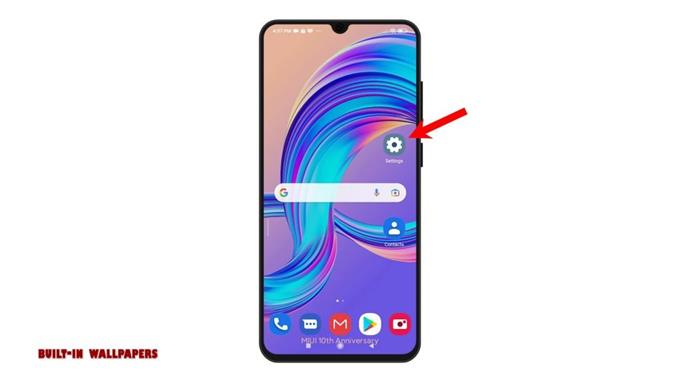
2. В меню настроек прокрутите вниз и найдите Обои из заданных вариантов. Затем нажмите на него, чтобы продолжить. На следующем экране загрузятся разные обои.
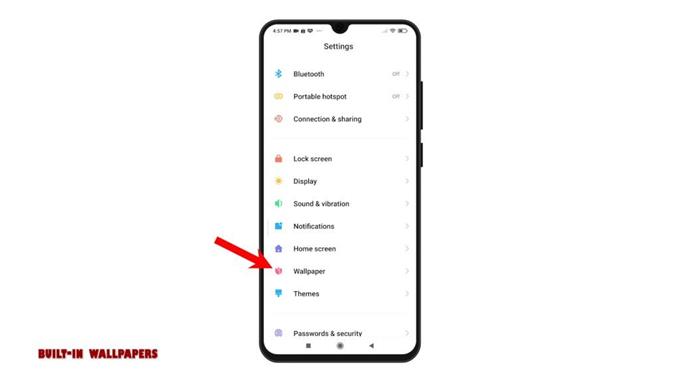
3. Вы можете отсортировать результаты, нажав любую из вкладок, включая Категории , Выбрано , Новое , Начало . и больше. Мы просто выберем вкладку Категории , чтобы продолжить демонстрацию. На следующем экране появятся различные категории обоев.
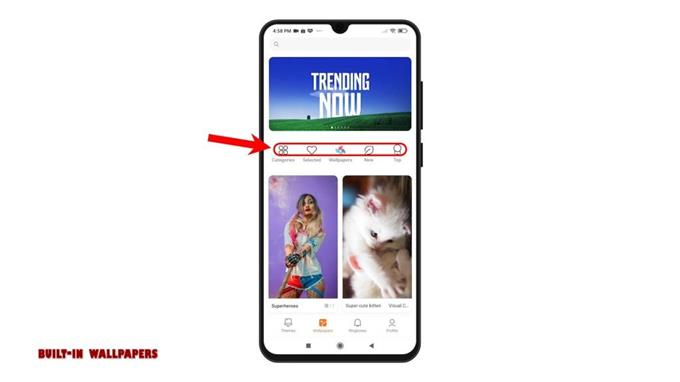
4. Просто прокрутите, чтобы выбрать нужные категории. Затем нажмите, чтобы отметить обои, которые вы хотите использовать. Сделав выбор, нажмите расположенную ниже кнопку Применить .
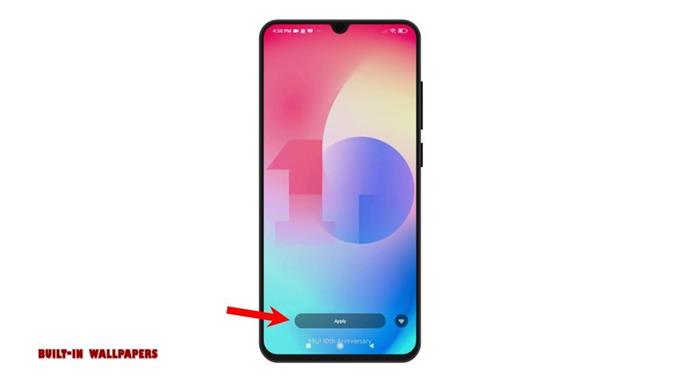
5. При появлении запроса укажите, хотите ли вы установить его в качестве новых обоев для экрана блокировки , главного экрана или установить оба. . Новые обои будут сохранены и применены к главному экрану или экрану блокировки.
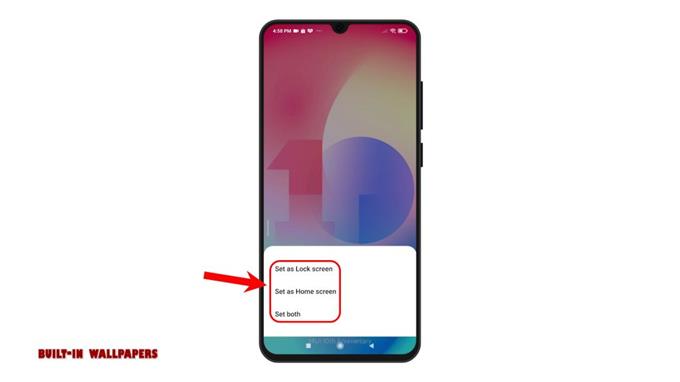
6. Кроме того, вы можете изменить и установить новые обои из предварительно загруженных тем. Для этого просто вернитесь в меню Настройки и нажмите Темы , чтобы запустить приложение Темы.
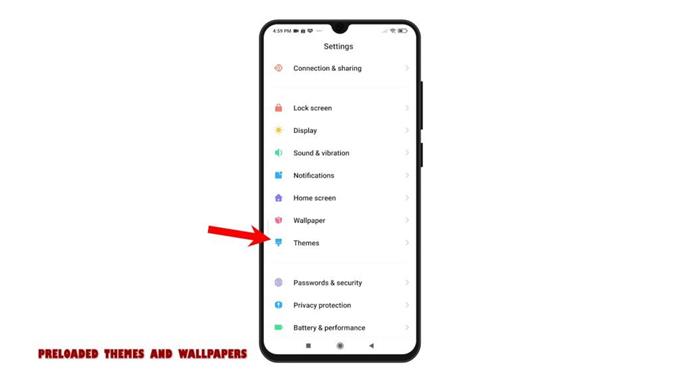
7. Чтобы получить доступ к обоям, нажмите Обои на основных вкладках под дисплеем. Затем выберите любой из доступных обоев. Вы можете выбрать любой из популярных или других категорий обоев.
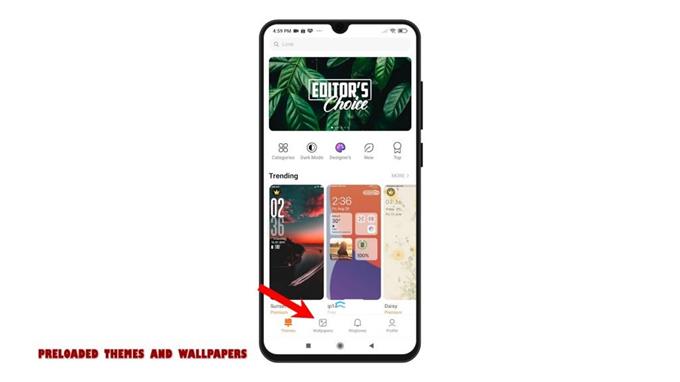
8. Найдя понравившиеся обои, нажмите на них, нажмите Применить , а затем установите их в качестве новых обоев для экрана блокировки, главного экрана или обоих.
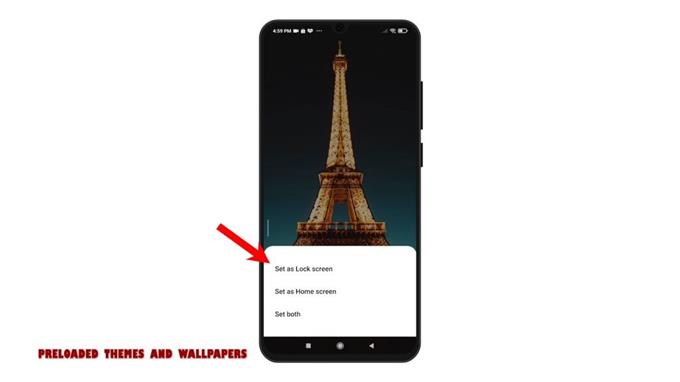
9. Вы также можете установить любую сохраненную фотографию из приложения Галерея в качестве обоев главного экрана или экрана блокировки. Для этого просто запустите приложение Галерея , затем выберите фотографию, которую хотите использовать, и установите ее в качестве обоев.
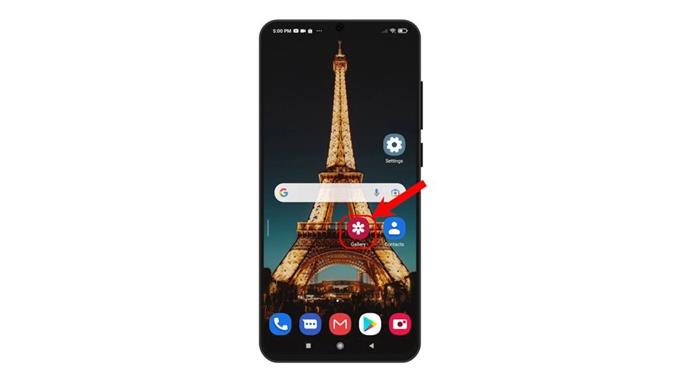
10. Выбрав фотографию, нажмите значок Еще , представленный тройной точкой в круге .
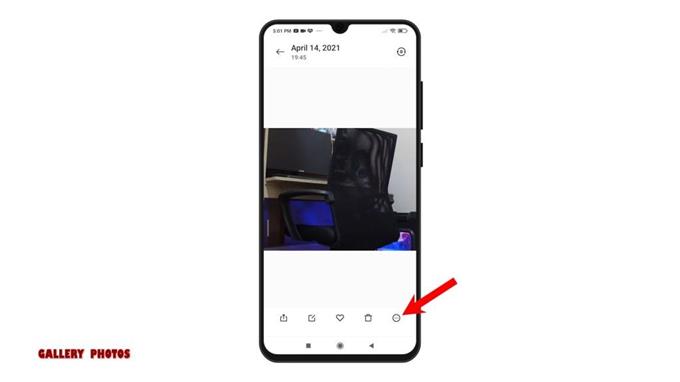
11. В боковом меню выберите вариант Установить в качестве обоев . Затем нажмите Применить . Опять же, вы можете установить его в качестве обоев для экрана блокировки, домашнего экрана или обоих.
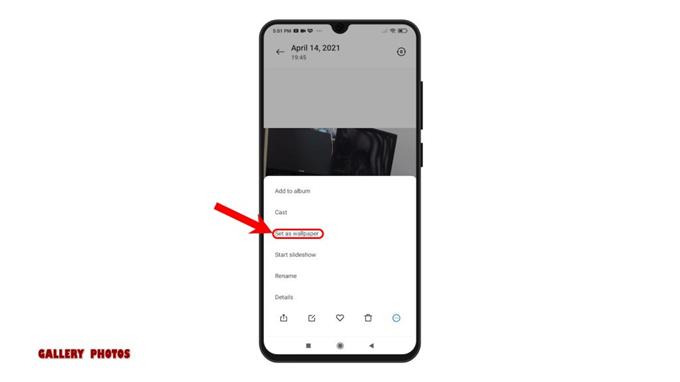
Просто следуйте остальным подсказкам на экране, чтобы завершить весь процесс.
Сторонние обои
И если ни один из предварительно загруженных обоев вам не подходит, вы можете использовать сторонние приложения. Все, что вам нужно сделать, это войти в Play Store, найти приложения для обоев, а затем выбрать любое из результатов. Google также показывает ряд рекомендуемых приложений на ваш выбор. После того, как вы скачали и установили нужное приложение, просто запустите его и начните поиск обоев по вашему выбору.
Вот как поменять обои на Redmi Note 8 Pro.
Больше видеоуроков
Чтобы просмотреть более подробные руководства и видеоролики по устранению неполадок на разных мобильных телефонах и планшетах, посетите канал AndroidHow на YouTube в любое время.
Вы также можете прочитать:
- Как настроить темы для Galaxy S20 с помощью стандартных тем для Galaxy
- Как изменить или установить новые обои на Samsung Galaxy M51
- Как изменить обои в ROG Phone 3
- Как изменить обои на Samsung Galaxy A51
- Как изменить обои на Samsung Galaxy A10
